Die Treppe platzieren Sie im linken mittleren Zimmer.
Klicken Sie dazu in der Toolbox auf ![]() und wählen
und wählen ![]()
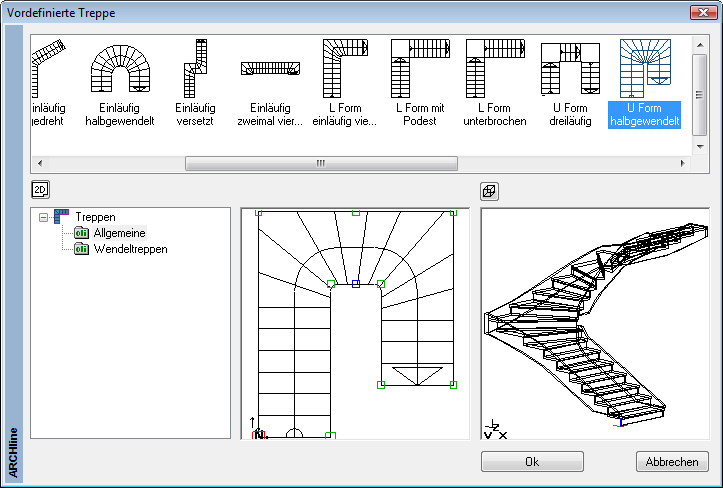
Wählen Sie jetzt aus der Kategorie „Allgemeine“ die “U Form halbgewendelt" aus und bestätigen Sie mit "OK" bzw Enter.
Definieren Sie jetzt die Außenkontur der Treppe. Klicken Sie auf das „Distanz von Schnittpunkt“ Symbol ![]() geben einen Abstand von 2,60 m ein und klicken anschließend im ersten drittel der unteren Wand (1) des Treppenhauses.
geben einen Abstand von 2,60 m ein und klicken anschließend im ersten drittel der unteren Wand (1) des Treppenhauses.
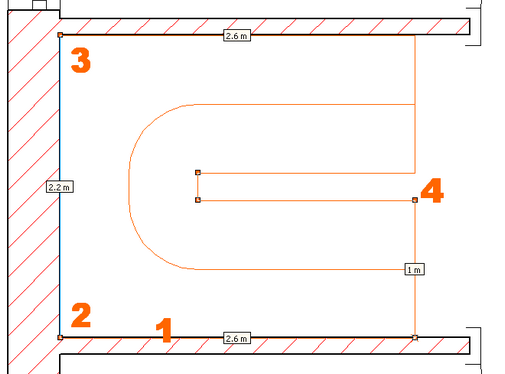
Der Startpunkt der Treppe ist somit definiert.
Klicken Sie laut Abbildung die Punkte durch (die Eckpunkte (2), (3) und der (4te) Punkt ist der Startpunkt der Treppe) um die Kontur zu definieren.
Nach dem letzten Punkt erscheint der allgemeine Treppendialog:
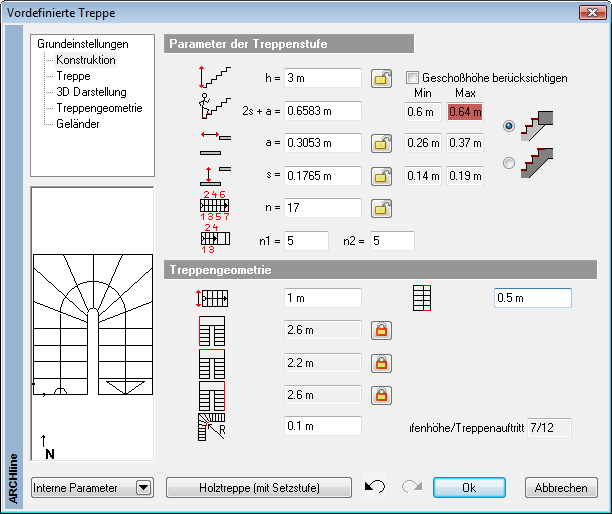
Die Treppe muss jetzt entsprechend eingestellt werden:
Stellen Sie die Geschosshöhe auf 3 m.
Die Auftrittsbreite stellen sie auf 0,29 m
Die Steigungen definieren Sie mit 17, somit ergibt sich die Auftrittshöhe.
Jetzt können Sie noch die Anzahl der geraden Stufen mit 5 im ersten und zweiten Lauf definieren.
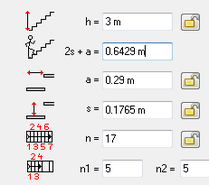
Die Werte der Treppengeometrie können Sie unverändert lassen da die Kontur graphisch definiert worden ist.
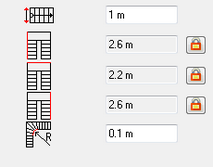
Unter “Treppe“ können Sie (Kategorie Treppe) die gewünschte Grundrissdarstellung der Treppe einstellen. Mit einem Klick auf „3D Darstellung“ können Sie die Konstruktionsart sowie Materialeinstellungen treffen.
Bestätigen Sie den Dialog anschließend mit "Ok" und die Treppe ist gezeichnet.
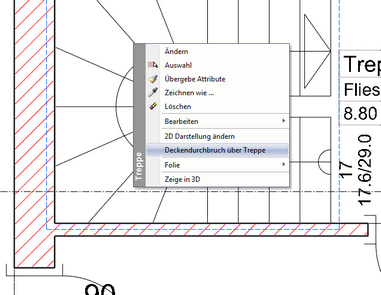
Im Dachgeschoss muss noch der Deckendurchbruch erstellt werden. Klicken Sie dazu im EG mit der rechten Maustaste auf die Treppe und wählen aus den Kontextmenü den Befehl “Deckendurchbruch über Treppe“ aus.
ARCHline erstellt nun den Durchbruch unter Berücksichtigung der Durchgangshöhe.
This help file was created with an unregistered evaluation copy of Help & Manual. © EC Software. All rights reserved. This message will not appear if you compile this help file with the registered version of Help & Manual.